Gem Dialogboks (PDF skærmbilledet Rediger)
Vælg Gem som... (Save As...) i menuen Fil (File) for IJ PDF Editor for at få vist dialogboksen Gem (Save).
Angiv avancerede indstillinger for lagring af oprettede eller redigerede PDF-filer på en computer.
 Vigtigt
Vigtigt
-
Følgende emner kan ikke angives for billeder, hvis opløsning er uden for intervallet 75 dpi til 600 dpi, eller hvis antal pixel i lodret eller vandret retning er på mellem 10201 pixel og 10500 pixel.
- PDF-komprimer. (PDF Compression)
- Opret en PDF-fil, der understøtter søgning via nøgleord (Create a PDF file that supports keyword search)
- Korriger skævt tekstdokument (Correct slanted text document)
- Registrer dokumentretningen, og roter billede (Detect the orientation of text document and rotate image)
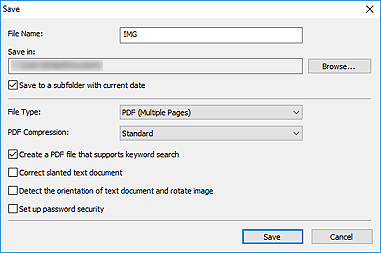
- Filnavn (File Name)
- Indtast filnavnet for den PDF-fil, der skal gemmes. Hvis der er oprettet to eller flere sider, og du gemmer hver side for sig, tilføjes et sekventielt nummer til filnavnet.
- Gem i (Save in)
- Angiv den mappe, hvori du vil gemme PDF-filerne. For at ændre mappen skal du klikke på Gennemse... (Browse...) og derefter angive destinationsmappen.
- Gem i en undermappe med aktuel dato (Save to a subfolder with current date)
-
Markér dette afkrydsningsfelt for at oprette en mappe med dags dato i den mappe, der er angivet i Gem i (Save in), og gemme oprettede eller redigerede PDF-filer deri. Mappen oprettes med et navn som f.eks. "20XX_01_01" (år_måned_dato).
Hvis dette afkrydsningsfelt ikke er markeret, gemmes filerne direkte i den mappe, som er angivet i Gem i (Save in).
- Filtype (File Type)
-
Vælg filformat til lagring af PDF-filer.
- Gem hver side som en separat PDF-fil.
- PDF (flere sider) (PDF (Multiple Pages))
- Gem flere sider i én PDF-fil.
 Bemærk
Bemærk- PDF (flere sider) (PDF (Multiple Pages)) vises, når der er oprettet to eller flere sider.
- PDF-komprimer. (PDF Compression)
-
Vælg komprimeringstype til lagring.
- Standard
- Vi anbefaler, at du normalt vælger denne indstilling.
- Højt (High)
- Komprimerer filstørrelsen ved lagring. Dette vil reducere belastningen på dit netværk/din server.
 Vigtigt
Vigtigt- Hvis du gentagne gange gemmer PDF-filer med en høj komprimering, kan billederne blive forringet.
- Opret en PDF-fil, der understøtter søgning via nøgleord (Create a PDF file that supports keyword search)
- Markér dette afkrydsningsfelt for at konvertere tekst på billeder til billeddata og for at oprette PDF-filer, der understøtter søgning via søgeord.
- Korriger skævt tekstdokument (Correct slanted text document)
-
Markér dette afkrydsningsfelt for at registrere dokumentretningen baseret på teksten på billederne og korrigere vinklen (inden for et interval på -0,1 til -10 grader eller +0,1 til +10 grader) til oprettelse af PDF-filer.
 Vigtigt
Vigtigt-
De følgende billedtyper korrigeres muligvis ikke korrekt, fordi teksten ikke kan registreres korrekt.
- Billeder med tekstlinjer, der hælder mere end 10 grader, eller med forskellige vinkler for hver linje
- Billeder, der både indeholder lodret og vandret tekst
- Billeder med meget store eller meget små skriftstørrelser
- Billeder, der indeholder små tekstmængder
- Billeder, der indeholder figurer/billeder
- Håndskrevene billeder
-
- Registrer dokumentretningen, og roter billede (Detect the orientation of text document and rotate image)
-
Markér dette afkrydsningsfelt for at registrere sideretningen baseret på teksten på billederne og automatisk rotere billederne til den korrekte orientering til oprettelse af PDF-filer.
 Vigtigt
Vigtigt- Denne funktion er kun tilgængelig for billeder (tekstdokumenter), som indeholder sprog, der kan vælges fra Dokumentsprog (Document Language) i dialogboksen Indstillinger (Generelle indstillinger) (Settings (General Settings)) i IJ Scan Utility. Denne funktion er muligvis ikke tilgængelig. Det afhænger af sproget på billedet.
-
Sideretningen for følgende billedtyper kan muligvis ikke registreres, fordi teksten ikke kan registreres korrekt.
- Billeder, der indeholder små tekstmængder
- Billeder med tekst med en skriftstørrelse, der ikke er inden for intervallet 8 til 48 punkter
- Billeder, der indeholder specielle skrifttyper, effekter, kursivtekst eller håndskrevet tekst
- Billeder med mønstret baggrund
- Indstil adgangskodesikkerhed (Set up password security)
-
Markér dette afkrydsningsfelt for at få vist dialogboksen Indstillinger for adgangskodesikkerhed til indstilling af en adgangskode til åbning af den oprettede PDF-fil eller en adgangskode til udskrivning/redigering af filen.
 Vigtigt
Vigtigt-
Når du redigerer en adgangskodebeskyttet PDF-fil, slettes adgangskoderne. Nulstil adgangskoderne.
-

